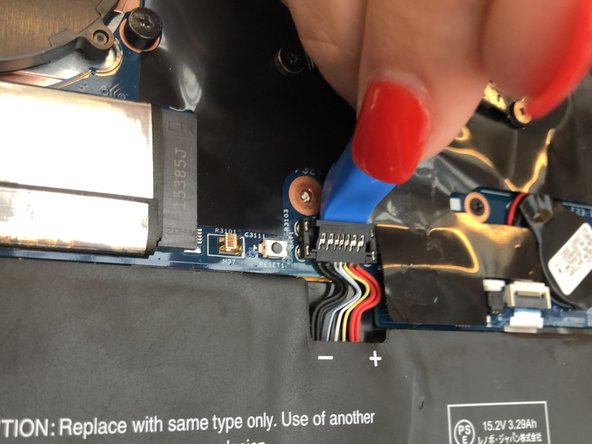Inleiding
Deze handleiding laat je zien hoe je de batterij van de Lenovo ThinkPad X1 Yoga (modelnummer 20FQ005YUS) verwijdert en vervangt. Als de batterij van je laptop snel ontlaadt of in z'n geheel niet oplaadt, zul je de batterij moeten vervangen.
Ontlaad de batterij van je laptop, voor je eigen veiligheid, tot onder de 25% voordat je begint met het demonteren van je toestel. Dit verkleint het risico op een thermisch ongeluk als de batterij tijdens de reparatie per ongeluk wordt beschadigd. Neem ook de juiste voorzorgsmaatregelen als je ziet dat je batterij gezwollen is.
Wat je nodig hebt
-
-
Draai de computer om zodat de onderkant van de laptop naar boven wijst.
-
Verwijder de negen 4 mm lange Phillips #1 schroeven aan de onderkant van de laptop.
-
Gebruik een iFixit-openingstool om de achterste behuizing van de laptop los te wrikken.
-
-
-
Verwijder de vijf 4.5 mm lange Phillips #1 schroeven die de batterij bevestigen.
-
-
-
-
Til de zwarte plastic klem die over de batterijaansluiting heen zit op.
-
Gebruik je iFixit-openingstool om de zwarte batterijaansluiting uit het contact op het moederbord omhoog te duwen en los te koppelen.
-
Trek de aansluiting met beleid van de batterij weg om deze uit het contact te verwijderen.
-
Om je toestel weer in elkaar te zetten, volg je deze instructies in omgekeerde volgorde.
Breng je e-afval naar een door R2 of e-Stewards gecertificeerde recycler.
Ging je reparatie niet zoals gepland? Bezoek dan onze pagina over probleemoplossing of stel je vraag op ons Antwoordenforum voor hulp bij het oplossen van je probleem.
Om je toestel weer in elkaar te zetten, volg je deze instructies in omgekeerde volgorde.
Breng je e-afval naar een door R2 of e-Stewards gecertificeerde recycler.
Ging je reparatie niet zoals gepland? Bezoek dan onze pagina over probleemoplossing of stel je vraag op ons Antwoordenforum voor hulp bij het oplossen van je probleem.
Annuleren: ik heb deze handleiding niet afgemaakt.
13 andere personen hebben deze handleiding voltooid.
Met dank aan deze vertalers:
100%
Thomas Keulemans helpt ons de wereld te herstellen! Wil je bijdragen?
Begin met vertalen ›
4 opmerkingen
Hello, I was able to install the battery on my X1 carbon, but the laptop is not detecting my battery. How to remove whitelisting on X1 carbon yoga 1st gen?
Did you find a solution for your problem? Because i have the same problem since i changed my battery :/
Sarah -
Very useful instructions. I was able to replace the battery without any problems. Thank you very much.
Where can I buu original replacement batteries in the EU?